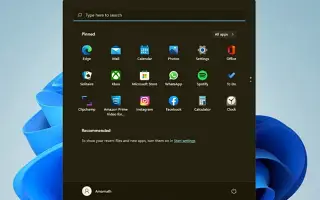Tento článek je průvodcem se snímky obrazovky, které vám pomohou znovu zaregistrovat nabídku Start ve Windows 11.
Pokud používáte Windows 11, všimnete si, že Microsoft změnil způsob, jakým funguje nabídka Start. Nabídka Start systému Windows 11 nejen vypadá jinak, ale i jinak funguje. Microsoft představil nabídku Start jako samostatný proces, aby byl operační systém stabilní ve Windows 11.
Pokud to způsobí selhání nabídky Start, ostatní prvky hlavního panelu, jako je hlavní panel, ikony na hlavním panelu atd., nebudou ovlivněny. Windows 11 je stále v testování, takže uživatelé mohou při používání nabídky Start čelit určitým problémům. Nabídka Start se neotevře, aplikace se nezobrazují, zpoždění atd. se počítají jako běžné problémy ve Windows 11.
Pokud tedy řešíte problémy související s nabídkou Start v operačním systému Windows 11, čtete správného průvodce. Níže je uveden postup, jak znovu zaregistrovat nabídku Start systému Windows 11. Pokračujte v posouvání a zkontrolujte to.
Jak znovu zaregistrovat nabídku Start ve Windows 11?
Opětovná registrace nabídky Start obnoví všechny související procesy a nakonec vyřeší všechny problémy související s nabídkou Start. Postupujte podle pokynů pouze v případě, že se nabídka Start systému Windows 11 neotevírá nebo nereaguje. Pojďme začít.
1. Znovu zaregistrujte nabídku Start aktuálního uživatele
Pokud jste jediným uživatelem svého počítače, který má problémy s nabídkou Start, budete muset znovu zaregistrovat nabídku Start aktuálního uživatele. Zde je několik jednoduchých kroků, které je třeba dodržet.
- Nejprve otevřete vyhledávání ve Windows 11 a zadejte Windows PowerShell. Poté klikněte pravým tlačítkem na PowerShell a vyberte možnost Spustit jako správce .

- Nyní zadejte daný příkazv prostředí Windows PowerShell a stiskněte tlačítko Enter.
Stop-Process -Name "StartMenuExperienceHost" -Force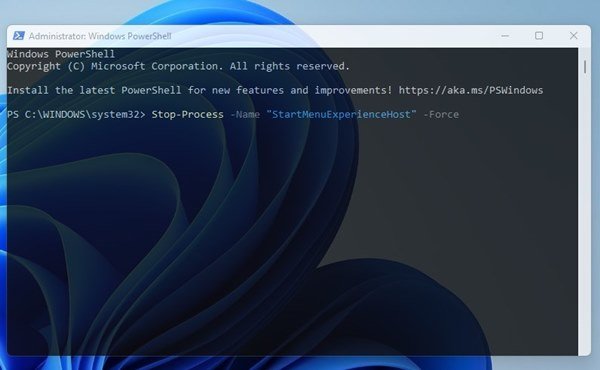
- Až budete hotovi, budete muset zadat další příkaz a stisknout tlačítko Enter.
Get-AppxPackage Microsoft.Windows.ShellExperienceHost | Foreach {Add-AppxPackage -DisableDevelopmentMode -Register "$($_.InstallLocation)AppXManifest.xml"}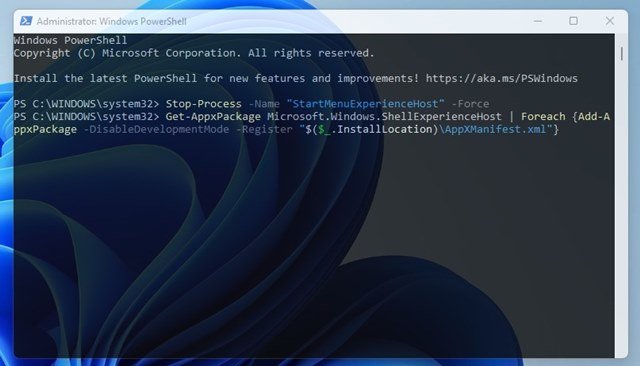
Tohle je konec. Znovu zaregistruje nabídku Start aktuálního uživatele systému Windows 11.
2. Windows 11 přeregistrování nabídky Start pro všechny uživatele
Pokud máte v systému Windows 11 více uživatelských profilů, budete muset použít tuto metodu a znovu zaregistrovat nabídku Start pro všechny uživatele. Zde je to, co musíte udělat.
- Nejprve otevřete Windows 11 Search a zadejte Windows PowerShell. Poté klikněte pravým tlačítkem na PowerShell a vyberte možnost Spustit jako správce .

- V okně PowerShellu spusťte následující příkaz:
Stop-Process -Name "StartMenuExperienceHost" -Force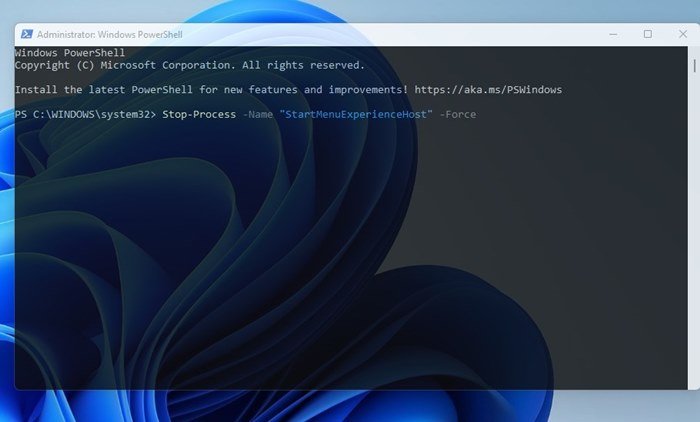
- Po dokončení zkopírujte a vložte druhý příkaz a stiskněte tlačítkoEnter
.
Get-AppxPackage -AllUsers Microsoft.Windows.ShellExperienceHost | Foreach {Add-AppxPackage -DisableDevelopmentMode -Register "$($_.InstallLocation)\AppXManifest.xml"}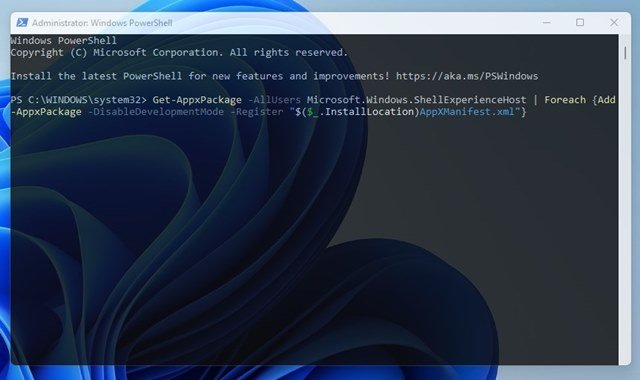
To je vše. Tím se znovu zaregistruje nabídka Start systému Windows 11 pro všechny uživatele.
Výše jsme se podívali na to, jak znovu zaregistrovat nabídku Start systému Windows 11.